Wi-Fi Şifresini Bulmak için 7 Çözüm iPhone
Wi-Fi şifremi iPhone’u unuttum. Lütfen kurtarmama yardım eder misin?
iPhone’lar, iPad’ler, dizüstü bilgisayarlar vb. dahil olmak üzere çoğu akıllı cihaz, oturum açtığınızda otomatik olarak bir Wi-Fi ağına bağlanır. Bu nedenle, düzenli olarak doldurmadığımız için çoğumuz Wi-Fi şifresini unutuyoruz.
Ayrıca, iPhone’unuz varsa, Wi-Fi ağınızın şifresini gösterecek yerleşik bir özelliği yoktur. Ve mücadelenin başladığı yer burasıdır.
Çeşitli nedenlerle iPhone’unuzda kullanılan Wi-Fi şifresini unutabilirsiniz. Bu yazıda, bir iPhone’da Wi-Fi şifrelerini bulmanın en uygun yollarını açıklayacağız.
- 1. Çözüm: Win ile Wi-Fi Parolası iPhone’u Bulun
- 2. Çözüm: Mac’li iPhone’da Wi-Fi parolası bulun
- 3. Çözüm: DrFoneTool – Password Manager’ı deneyin [en güvenli ve en kolay yol]
- Çözüm 4: Yönlendirici Ayarı ile iPhone Wi-Fi şifresini bulun
- Çözüm 5: Cydia Tweak’i deneyin: Ağ Listesi [Jailbreak Gerekiyor]
- 6. Çözüm: Wi-Fi Şifrelerini Deneyin [Jailbreak Gerekiyor]
- 7. Çözüm: iSpeed Dokunmatik Yüzeyli iPhone’da Wi-Fi parolası bulun [Jailbreak Gerekiyor]
1. Çözüm: Win ile Wi-Fi Parolası iPhone’u Bulun
Wi-Fi şifrenizi unuttunuz ama kullandığınız başka bir pencere sistemi mi vardı? Evet ise, Wi-Fi şifrenizi öğrenmek için bu sistemi kullanabilirsiniz.
Pencereli iPhone Wi-Fi şifresini bulmak için izlemeniz gereken adımlar.
- Araç çubuğuna gidin ve ağ simgesine sağ tıklayın
- Bundan sonra açık bir ağ ve paylaşım merkezi seçin
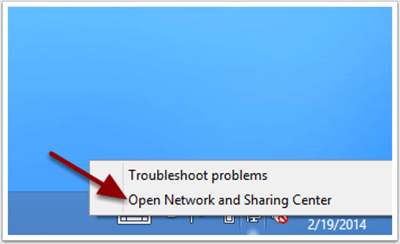
- Şimdi ekrandaki adaptör ayarlarını değiştir üzerine dokunun. Göreceksin
- Wi-Fi ağına sağ tıklayın ve durumu seçin
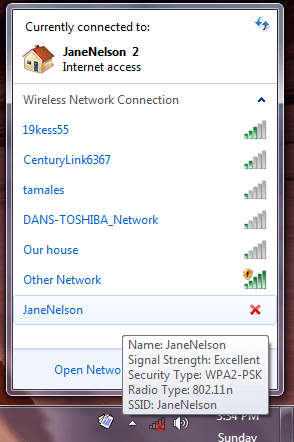
- Bundan sonra, ekrandaki Kablosuz Özellikler’e dokunun. Göreceksin
- Güvenlik sekmesine gidin ve onay işareti karakterleri göster.
Wi-Fi şifrenizi bu şekilde görebilirsiniz.
2. Çözüm: Mac’li iPhone’da Wi-Fi parolası bulun
Mac ile bir Wi-Fi şifresi bulmak için aşağıdaki adımları takip edebilirsiniz.
- Önce iPhone’unuzda Ayarlar, Apple Kimliği’ne gidin ve ardından iCloud’a gidin ve son olarak Anahtarlık’ı açın.
- Aynı Mac’inizde, Sistem Tercihleri’ne gidin, Apple Kimliğine gidin ve ardından iCloud’a gidin ve Anahtar Zinciri’ni açın.
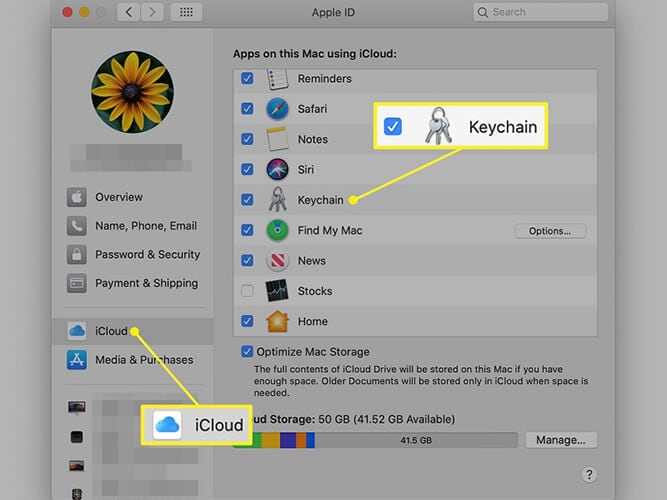
- Ardından, iCloud’u seçin.
- Dock’unuzdaki yarı gri ve mavi yüz simgesine tıklayarak bir Finder penceresi açın. Veya masaüstünde herhangi bir yeri sağ tıklayın ve Command + N tuşlarına basın.
- Bundan sonra, Finder penceresinin sol kenar çubuğunda bulunan Uygulamalar’ı tıklayın. Veya Finder penceresine sağ tıklayın ve Command + Shift + A tuşlarına aynı anda basın.
- Şimdi, Yardımcı Program klasörünü ve ardından Anahtarlık Erişimi uygulamasını açın.
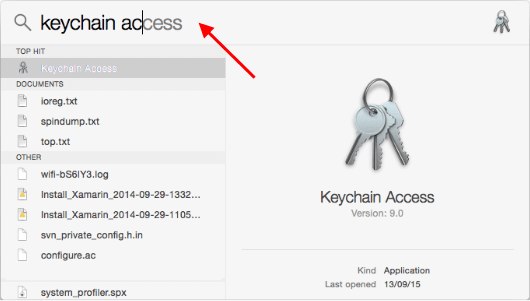
- Uygulamanın arama kutusuna Wi-Fi ağ adını yazın ve Enter’a basın.
- Wi-Fi ağına çift tıklayın. Bundan sonra, yeni bir ayarlar açılır Penceresi açılır.
- ‘Şifreyi Göster’in yanındaki kutuyu işaretleyin.
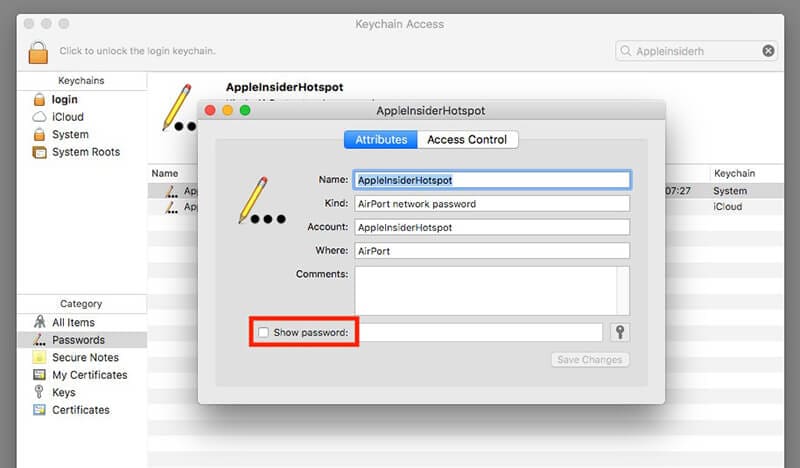
- Ardından, Mac bilgisayarınızda oturum açmak için kullandığınızla aynı olan Anahtarlık parolasını girin.
- Wi-Fi şifrenizi Şifreyi Göster’in yanında bu şekilde bulabilirsiniz.
Her şey başarısız olursa, DrFoneTool – Password Manager ile parolaların nasıl yönetileceğini kontrol edin.
3. Çözüm: DrFoneTool – Password Manager’ı deneyin [en güvenli ve en kolay yol]
iOS aygıtında bir Wi-Fi parolası bulmanın en iyi yolu, DrFoneTool – Şifre Yöneticisi (iOS) . Bir iPhone’da Wi-Fi şifrelerini bulmanın en güvenli ve en kolay yoludur.
DrFoneTool’un Özellikleri – Şifre Yöneticisi
DrFoneTool – Password Manager’ın çeşitli özelliklerine bir göz atalım:
- Güvenli: Parolalarınızı iPhone/iPad’inizde herhangi bir veri sızıntısı olmadan ancak tam bir gönül rahatlığıyla kurtarmak için Parola Yöneticisi’ni kullanın.
- Verimli: Password Manager, iPhone/iPad’inizdeki parolaları hatırlama zahmetine girmeden bulmak için idealdir.
- Kolay: Password Manager’ın kullanımı kolaydır ve teknik bilgi gerektirmez. iPhone/iPad parolalarınızı bulmak, görüntülemek, dışa aktarmak ve yönetmek için tek bir tıklama yeterlidir.
DrFoneTool – Password Manager’ı kullanmak için izlemeniz gereken adımlar şunlardır; iPhone’da Wi-Fi şifresine bakın.
Adım 1: DrFoneTool’u indirin ve Şifre Yöneticisi’ni seçin
İlk olarak, DrFoneTool’un resmi sitesine gidin ve sisteminize kurun. Ardından listeden Şifre yöneticisi seçeneğini seçin.

2. Adım: iOS cihazını PC’ye bağlayın
Ardından, iOS cihazınızı bir yıldırım kablosu yardımıyla sisteme bağlamanız gerekecektir. Cihazınızda ‘Bu Bilgisayara Güven’ uyarısını gördüğünüzde, lütfen ‘Güven’ düğmesine dokunun.

3. Adım: Tarama İşlemini Başlatın
Ardından, ‘Taramayı Başlat’ı tıklayın, iOS cihazınızdaki tüm hesap şifrelerini algılayacaktır.

Bundan sonra, tarama işlemini tamamlamak için birkaç dakika beklemeniz gerekecektir. Önce başka bir şey yapabilir veya Dr. Fone’un diğer araçları hakkında daha fazla bilgi edinebilirsiniz.
4. Adım: Parolalarınızı Kontrol Edin
Artık istediğiniz şifreleri DrFoneTool – Password Manager ile bulabilirsiniz.

Şifreyi bulduğunuzda, kaydetmek için CSV olarak dışa aktarabileceğinizi biliyor musunuz?
Şifreleri CSV Olarak Nasıl Dışa Aktarırım?
1 Adım: ‘Dışa Aktar’ düğmesini tıklayın

2 Adım: Dışa aktarmak istediğiniz CSV biçimini seçin.

iPhone’unuzda Wi-Fi şifrelerini bu şekilde bulabilirsiniz.
Çözüm 4: Yönlendirici Ayarı ile iPhone Wi-Fi şifresini bulun
Wi-Fi yönlendiricinizin yardımıyla bir Wi-Fi şifresi bulun. Bu durumda, şifreyi almak için doğrudan Wi-Fi yönlendiricisine gidersiniz. Şifreyi kontrol etmek ve ayarları değiştirmek için Wi-Fi yönlendiricilerinizde oturum açabilirsiniz.
İşte adımlar şunlardır:
- İlk olarak, iPhone’un parolasını bulmak istediğiniz Wi-Fi ile aynı ağa bağlı olduğundan emin olun.
- Şimdi Ayarlar’a dokunun ve Wi-Fi’ye tıklayın.
- Bundan sonra, Wi-Fi ağ adının yanındaki simgeye tıklayın.
- Yönlendirici alanını bulun ve yönlendiricinin IP adresini not edin.
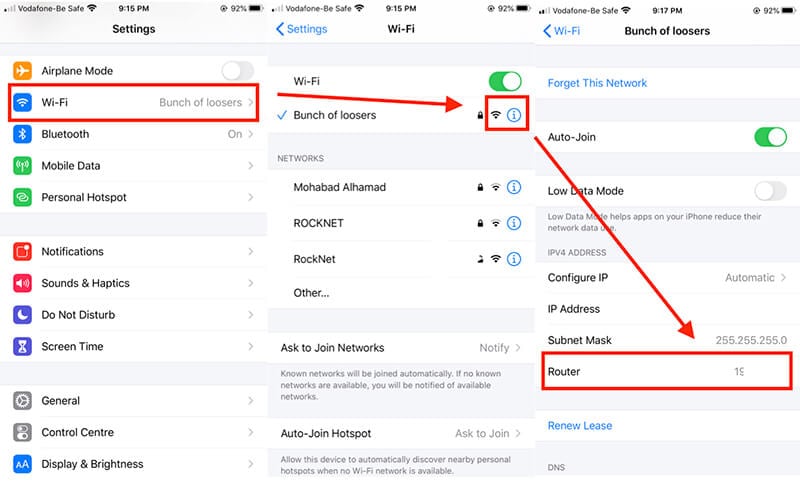
- iPhone’un web tarayıcısını açın ve not ettiğiniz IP adresine gidin.
- Şimdi, yönlendiricinizde oturum açmanız istenecek. Bunun için yönlendiriciyi kurarken oluşturduğunuz kullanıcı adı ve şifreyi doldurun.
- Yönlendiricinize giriş yaptıktan sonra şifreyi bulabileceksiniz.
Çözüm 5: Cydia Tweak’i deneyin: Ağ Listesi [Jailbreak Gerekiyor]
Cihazınızı jailbreak yapmaya hazırsanız, Cydia ile iPhone’unuzda şifreleri kolayca bulabilirsiniz.
Cydia geliştiricileri, Wi-Fi şifrelerini bulmanıza yardımcı olabilecek birkaç Cydia tweaks geliştirdi. NetworkList uygulaması Cydia’da ücretsizdir. Şimdi NetworkList Cydia Tweaks’i nasıl kurabileceğinizi görelim.
- iPhone’unuzda Cydia uygulamasını açın ve ‘NetworkList’i arayın.
- NetworkList uygulamasını cihazınıza yükleyin ve ardından açın.
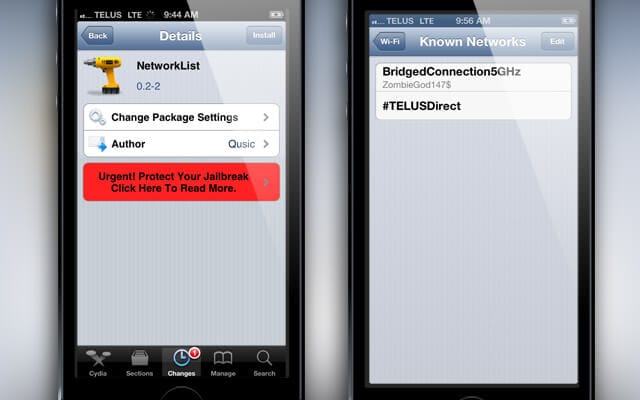
- Şimdi, uygulama sizden istediğinde ‘Sıçrama Tahtasını Yeniden Başlat’ı tıklayın.
- Bundan sonra Ayarlar’a gidin ve WLAN’a dokunun.
- ‘Bilinen Ağlar’ı tıkladığınızda şifreleri görebilirsiniz.
Not: Jailbreaking iPhone, iPhone’unuzu garanti dışı bırakır ve bazı güvenlik sorunlarına da neden olabilir.
6. Çözüm: Wi-Fi Şifrelerini Deneyin [Jailbreak Gerekiyor]
iPhone’da Wi-Fi şifrelerini bulmanın başka bir yolu da Cydia’da Wi-Fi şifreleri uygulamasını kullanmaktır. Wi-Fi Şifreleri, herhangi bir iPhone veya iPad’de şifreleri bulmayı kolaylaştırır.
Wi-Fi şifrelerini kullanmak için izlemeniz gereken adımlar şunlardır:
- Ana ekranınızda Cydia’yı bulun ve üzerine dokunun.
- Şimdi, Wi-Fi Şifreleri uygulamasını arayın. Wi-Fi Şifrelerini iPad veya iPhone’unuza yüklemeden önce Cydia’ya bazı kaynaklar yüklemeyi unutmayın.
- Bunun için Cydia > Yönet > Kaynaklar > Düzenle menüsüne gidin ve ardından kaynak olarak ‘http://iwazowski.com/repo/’ ekleyin.
- Kaynak ekledikten sonra, sadece yükleme düğmesine dokunarak Wi-Fi Şifrelerini yükleyin. Ekranın sağ üst köşesindeki kurulum sekmesini kontrol edebilirsiniz.
- Wi-Fi Şifrelerini kurduktan sonra Cydia’ya geri dönün ve ardından ana ekrana dönün.
- Sonunda, tüm Wi-Fi ağlarınıza ve şifrelerine erişmek için Wi-Fi Şifreleri uygulamasını başlatın.
Wi-Fi şifrenizi bu şekilde bulabilirsiniz. Ancak bu durumda da cihazınızı jailbreak yapmanız gerekir.
7. Çözüm: iSpeed Dokunmatik Yüzeyli iPhone’da Wi-Fi parolası bulun [Jailbreak Gerekiyor]
iPhone’da Wi-Fi şifresini bulmak için başka bir Cydia uygulaması var. Uygulama iSpeedTouchpad’dir. Bunu kullanmak için aşağıdaki adımları izlemeniz gerekir:
- İlk önce Cydia’yı iPhone veya iPad ana ekranınızdan başlatın.
- Şimdi Cydia’nın arama çubuğuna ‘iSpeedTouchpad’ yazın. Seçeneklerden lütfen uygulamaya dokunun ve ardından yükleyin.
- Kurulum tamamlandıktan sonra Cydia’ya ve ardından ana sayfaya dönün.
- Bundan sonra, iSpeedTouchpad’i çalıştırın ve mevcut tüm ağları arayın. Şifresini istediğiniz ağ göründüğünde üzerine tıklayın.
iSpeedTouchpad ile iPhone’unuzda Wi-Fi şifrelerini bu şekilde bulabilirsiniz. Ancak yine de kullanmak istiyorsanız, cihazınızı jailbreak yapmanız gerekir.
Ayrıca jailbreak’li cihazların garanti dışı olduğunu ve cihazınız için bir güvenlik tehdidi oluşturabileceğini unutmayın.
Bu nedenle, iPhone’unuzu jailbreak yapmak istemiyorsanız, DrFoneTool-Password Manager tüm şifrelerinizi yönetmek için harika bir seçenektir.
Final Kelimeler
Şu andan itibaren, iPhone’unuzda Wi-Fi şifrelerini bulmanın yollarını biliyorsunuz. Bu nedenle, yeni iOS cihazınızda Wi-Fi kullanabilmeniz için şifrenizi geri almanın en iyi yolunu seçin. Cihazınızın güvenliğini riske atmak istemiyorsanız, iPhone’unuz için bir Wi-Fi şifresi bulmak için DrFoneTool – Password Manager’ı kullanın.
En son makaleler